Revit内存不足怎么办?在revit中如何解决Revit渲染提示错误内存不足?
文章来源:柏慕进业
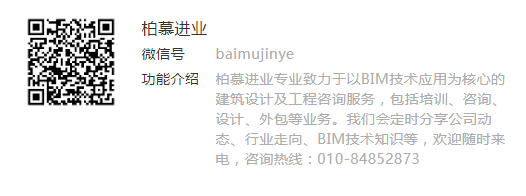
1)打印机分辨率300DPI及以上时常出现以上问题。首先,可以尝试降低分辨率至150DPI并使用“区域”减小渲染区域如图1;

图1
2)若仍不能渲染,临时文件夹清空或复制临时文件夹。渲染时Revit使用临时目录存储文件。
3)tmp和Temp目录用来存储临时信息。这些目录路径是在一个环境变量指定的。可删除这些目录下所有文件。但是,如果有应用程序正在运行,有些文件不能被删除,这是因为它们正在被使用或锁定。
4)可以删除tmp目录下的文件夹和文件直至可以渲染如图2;
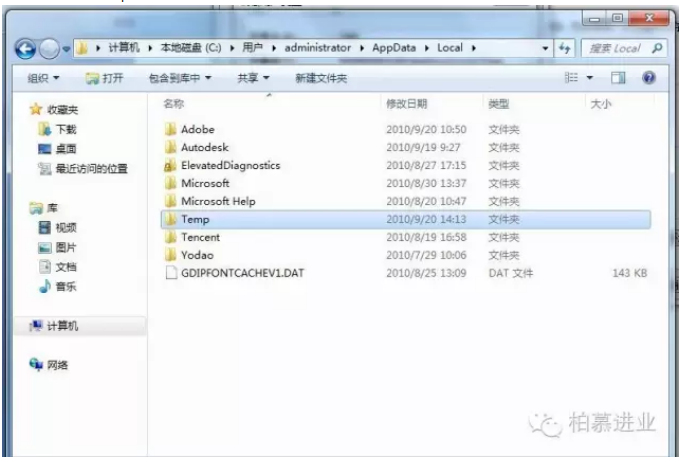
图2
5)如果清空tmp目录还是不能渲染,可按照如下步骤修改tmp目录路径。
6)在资源浏览器中,新建一个目录并命名为Temp2。
7)右击桌面上的“我的电脑”,点击属性。
8)在“系统属性”对话框中,点击“高级”选项卡。
9)在“高级”选项卡中,点击“环境变量”如图3;
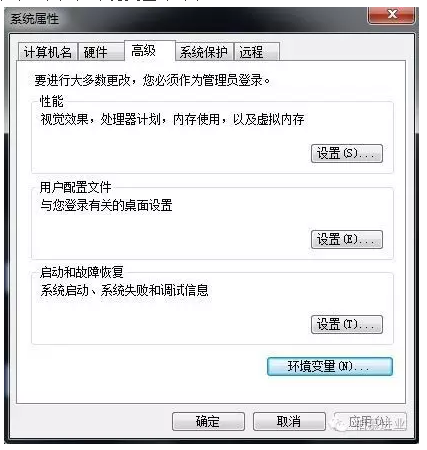
图3
10)在“环境变量”对话框中,在“用户变量”下选择TMP变量,点击“编辑”如图4;
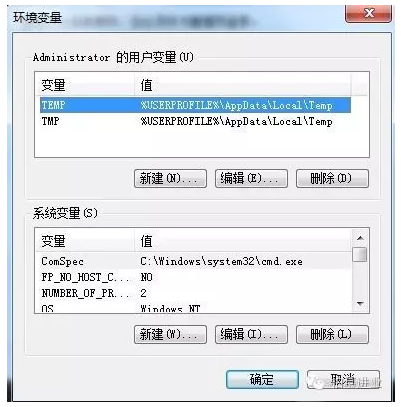
图4
11)在编辑“用户变量”对话框下,在变量值文本框输入Temp2文件路径。现在应该可以进行渲染操作了如图5;
12)注释:强烈建议不要每次旧的tmp目录满了就新建一个tmp目录。

图5